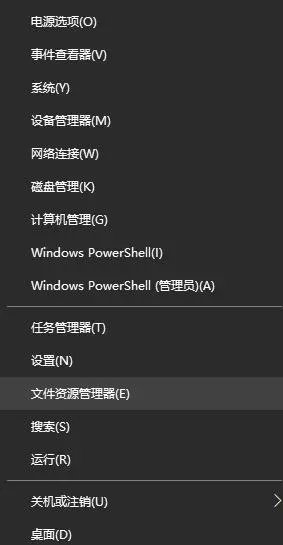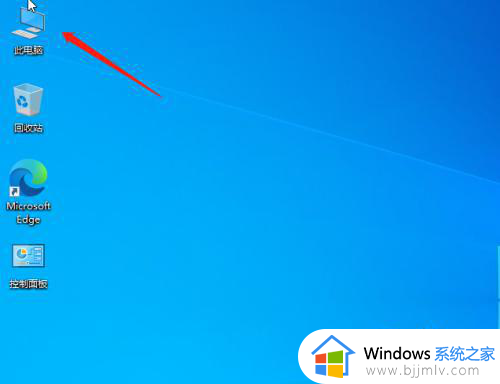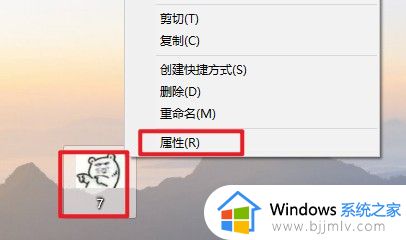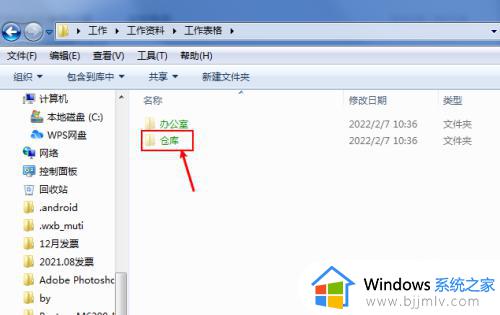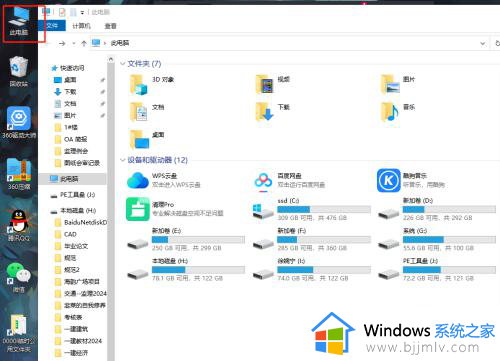win隐藏文件夹的方法 windows如何隐藏文件夹
更新时间:2023-10-16 09:45:15作者:qiaoyun
电脑中很多人经常会放置很多重要的文件夹,所以为了这些文件不被他人随意看到,很多人就想要将其隐藏起来,但是有部分用户因为是新手,还不懂windows如何隐藏文件夹吧,其实方法还是蛮简单的,有想要隐藏的用户们可以跟着小编一起来看看win隐藏文件夹的方法吧。
具体方法如下:
1、点击属性
选择需要隐藏的文件,右击文件夹,选择属性。
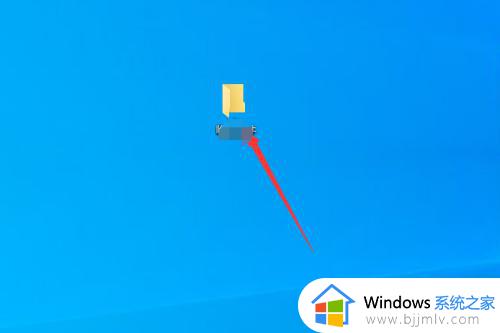
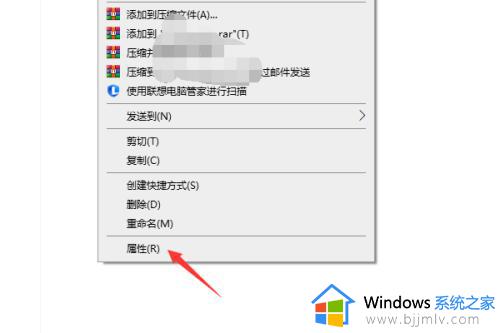
2、点击隐藏
在属性页面,点击隐藏左边的方框,然后点击确定。
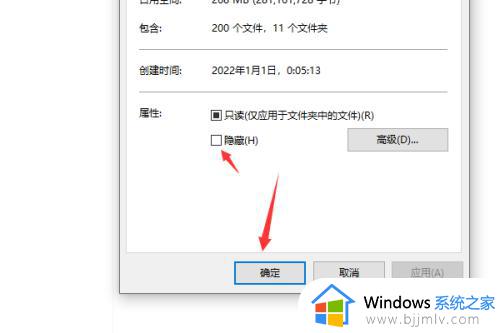
3、点击确定
在确认属性修改页面根据我们的需要,选择是否需要应用于子文件,然后点击确定。
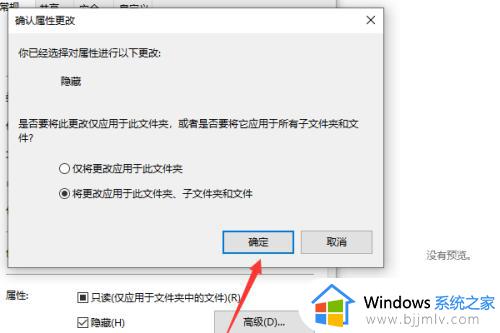
4、点击查看
在文件夹页面菜单栏点击查看。
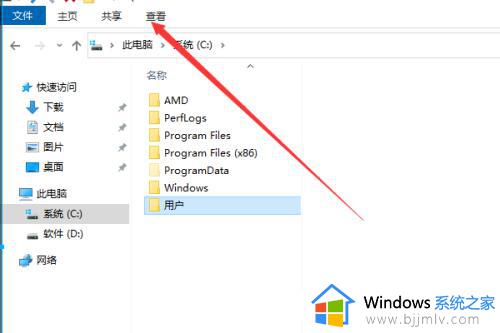
5、点击隐藏的项目
在查看选项的子菜单中将隐藏的项目左边的勾去掉,这样我们隐藏的文件就不会显示了。

通过上述方法操作之后,就可以将文件夹隐藏起来了,是不是很简单呢,有需要的用户们可以学习上述方法步骤来进行操作吧。